Bilder zum drucken wählen (dpof), Datei gegen löschen schützen (schützen) – PRAKTICA luxmedia 16-Z24S Benutzerhandbuch
Seite 67
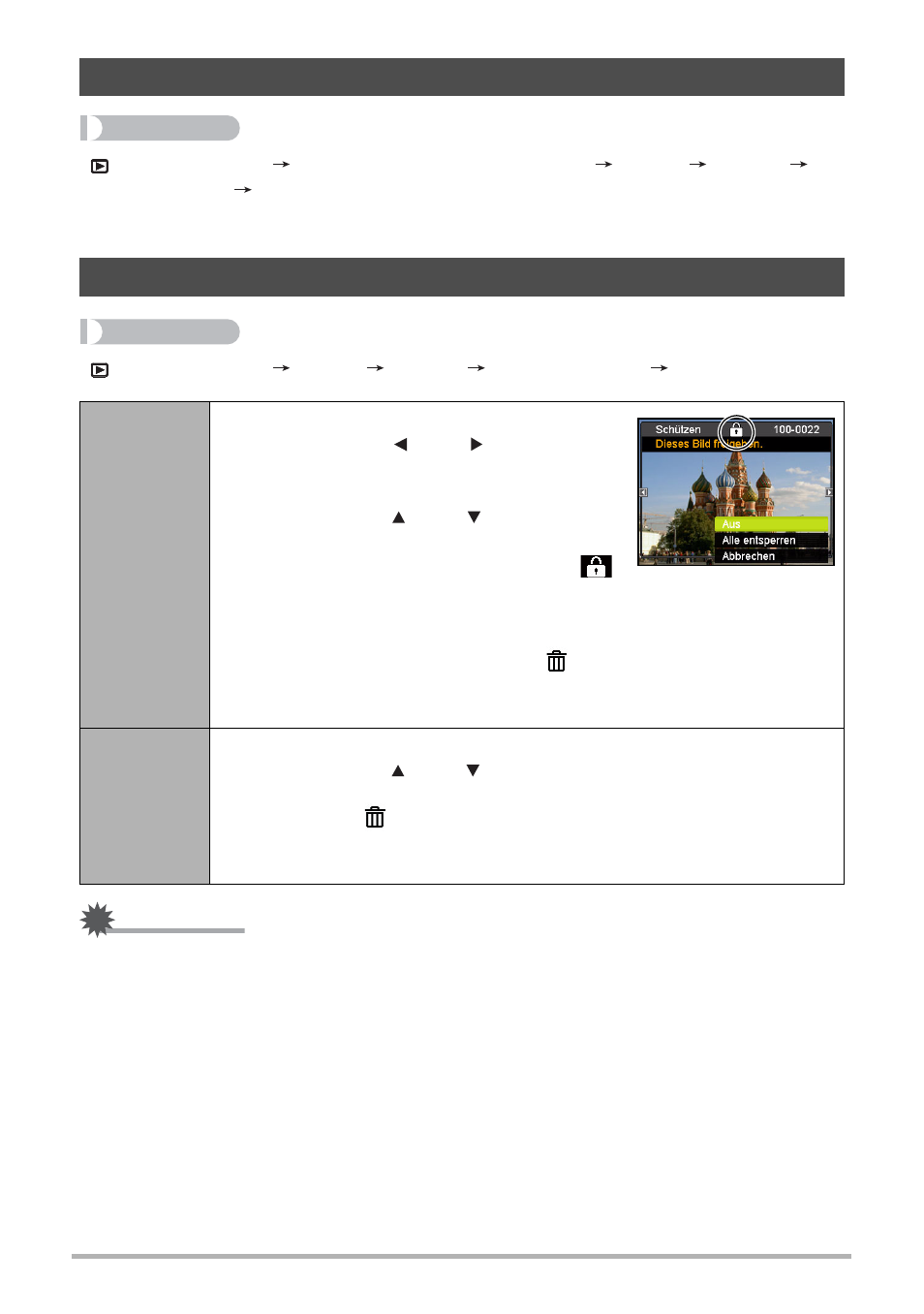
67
Vorgehen
[
] (Wiedergabe)
Schnappschuss-Bildschirm
[SET]
MENU
Register WDG
DPOF
Näheres siehe Seite 71.
Vorgehen
[
] (Wiedergabe)
[SET]
MENU
Register WDG
Schützen
WICHTIG!
• Bitte beachten Sie, dass auch geschützte Daten gelöscht werden, wenn Sie eine
Formatierung durchführen (Seite 91).
Bilder zum Drucken wählen (DPOF)
Datei gegen Löschen schützen (Schützen)
An
Schützt bestimmte Dateien.
1
Blättern Sie mit [ ] und [ ] durch die
Dateien, bis die zu schützende Datei
angezeigt ist.
2
Wählen Sie mit [ ] und [ ] „An“ und
drücken Sie dann [SET].
Ein geschütztes Bild ist mit dem Icon
gekennzeichnet.
3
Zum Schützen weiterer Dateien wiederholen Sie bitte die Schritte
1 und 2.
Zum Verlassen der Bediensequenz [ ] (Löschen) drücken. Zum
Aufheben des Schutzes einer Datei wählen Sie bitte „Aus“ anstelle
von „An“ im obigen Schritt 2.
Alle
schützen
Schützt alle Dateien.
1
Wählen Sie mit [ ] und [ ] „Alle schützen“ und drücken Sie dann
[SET].
2
Drücken Sie [ ] (Löschen).
Zum Aufheben des Schutzes aller Dateien wählen Sie bitte „Alle
entsperren“ anstelle von „Alle schützen“ im obigen Schritt 1.